Há uma expectativa de que o Windows 11 será compatível com o Android e consiga executar apps do Android no Windows 11 diretamente. Interessante, certo? No entanto, antes que o Windows 11 chegue, como usar os aplicativos Android no PC? Confira três ferramentas que você pode usar para isso.

Top 3 Métodos para Usar Apps do Android no PC
Controlar Celular Android pelo PC – ApowerMirror
Uma das principais ferramentas que você pode usar para rodar aplicativos do Android no PC Windows é o ApowerMirror, um excelente aplicativo reconhecido como um dos melhores programas de espelhamento no mercado. Ele oferece uma ótima experiência de espelhamento de tela, com recursos extras que você pode usar para aproveitar ainda mais o processo, incluindo capturas de tela, gravação da tela e quadro branco para marcações. Além disso, ele possui um recurso único que permite controlar o Android pelo PC sem atrasos e travamentos. Saiba como este ótimo aplicativo seguindo os passos abaixo.
- Baixe e instale o ApowerMirror no seu telefone e no PC.
- Abra o app em ambos os dispositivos. No celular, vá em Configurações>Opções de desenvolvedor e Ativar a depuração USB. Em seguida, conecte seu telefone Android ao PC usando um cabo USB. Seu telefone será exibido no seu PC.
- Para conexão via Wi-Fi, no telefone, toque no botão Espelhar>Espelhar Telefone no PC>escolha o nome do computador e clique em Iniciar Agora para começar o espelhamento.
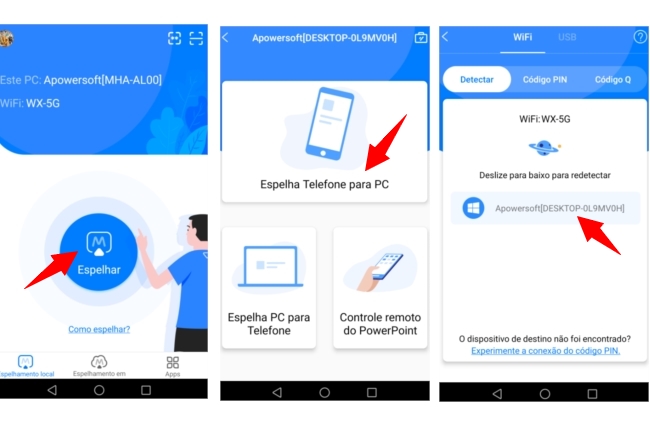
- Uma vez espelhada a tela, você pode executar qualquer aplicativo Android no PC e controlar usando o mouse e o teclado.
Emulador Fácil de Usar – BlueStacks
Para usar aplicativos Android no Windows 10, você também pode usar o emulador de Android chamado BlueStacks. Ele permite que você rode aplicativos Android no computador sem precisar de um celular Android. Além disso, você encontra quase 2 milhões de jogos para Android com 50% de uso de RAM, para uma experiência de jogo mais rápida e suave usando o PC. O emulador de Android também está disponível e pode ser usado no MacOS, da Apple. Para saber como rodar aplicativos Android no PC usando este serviço, siga os passos abaixo.
- Baixe o emulador usando o seu navegador e instale-o no PC.
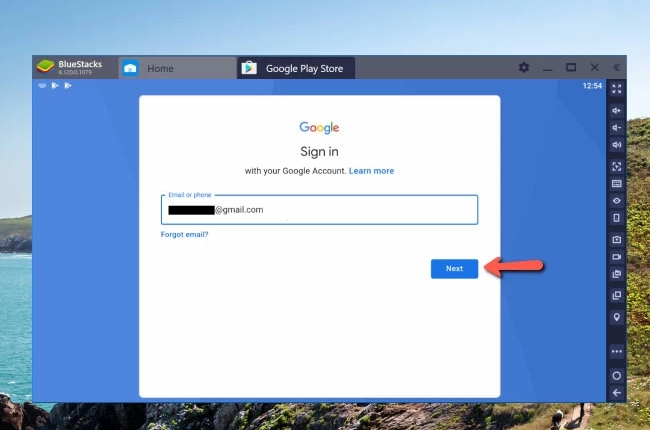
- Crie e/ou faça o login na sua conta. Você encontrará a Play Store. Instale os aplicativos que deseja e você poderá usar os aplicativos Android no PC.
Programa Prático de Espelhamento – Scrcpy
O Scrcpy é uma ferramenta de espelhamento de tela open source que você pode usar para exibir e controlar o telefone Android usando o computador. Ele permite espelhar a tela do celular Android no PC sem instalar nenhum aplicativo. E o melhor é que ele é gratuito e confiável para rodar aplicativos de Android no PC com segurança. Além disso, você pode compartilhar arquivos, gravar a tela, fazer captura de imagem da tela e muito mais. Abaixo estão as etapas que você pode seguir para rodar seus apps de Android favoritos no PC Windows.
- Faça o download e extraia o arquivo ZIP da ferramenta.
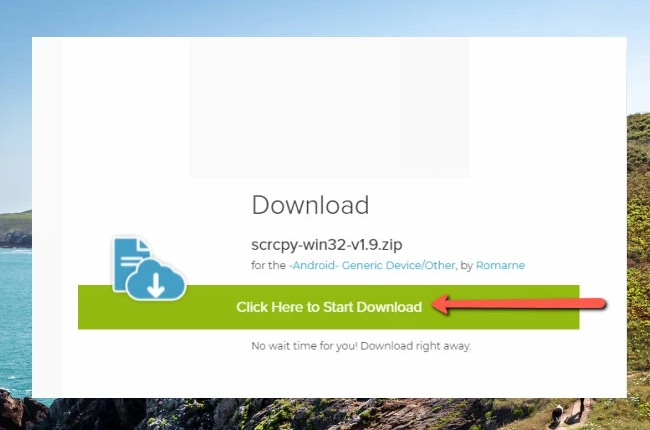
- Vá até as configurações do telefone e ative a depuração USB no Android. Clique em Permitir e execute o aplicativo para começar o espelhamento.
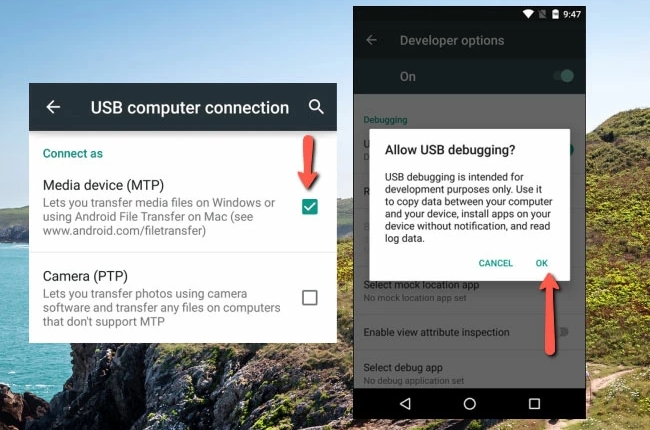
- Quando a tela do telefone for exiba no PC, basta rodar qualquer aplicativo Android diretamente pelo computador.
Conclusão
Acima, vimos as 3 principais ferramentas que você pode usar para rodar apps do Android no PC. Com elas, você pode rodar qualquer aplicativo Android no computador facilmente, até jogar Free Fire pelo PC. Se você prefere usar um aplicativo Android no PC sem usar o telefone, experimente o BlueStacks; mas se você quiser rodar aplicativos de Android no computador com o telefone, o ApowerMirror é o mais recomendado, pois oferece ótima qualidade de espelhamento e incríveis recursos adicionais.
 LetsView
LetsView 
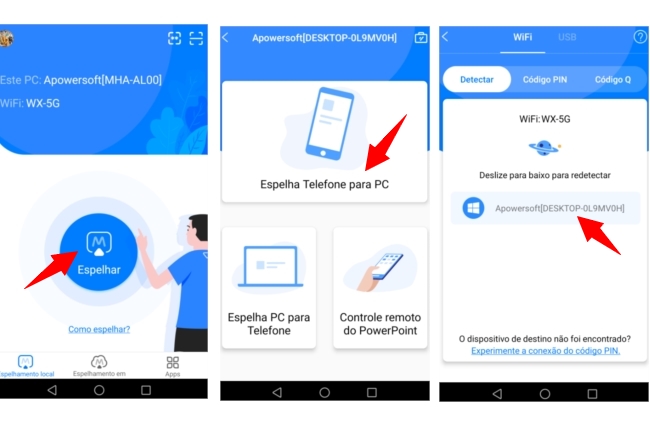
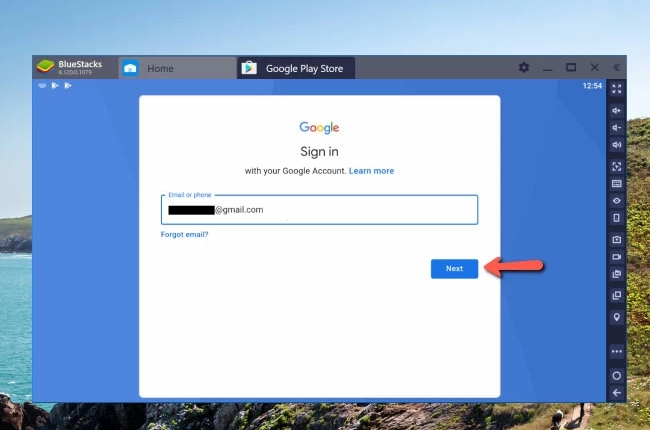
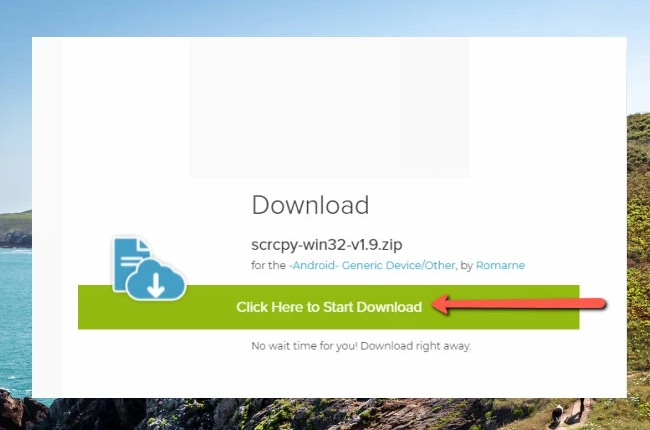
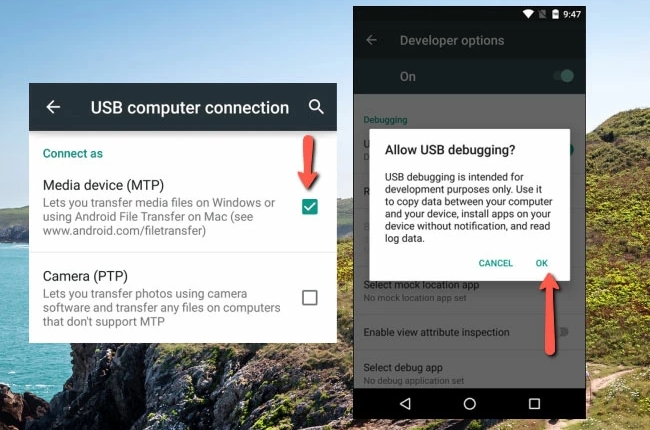










Deixe seu Comentário